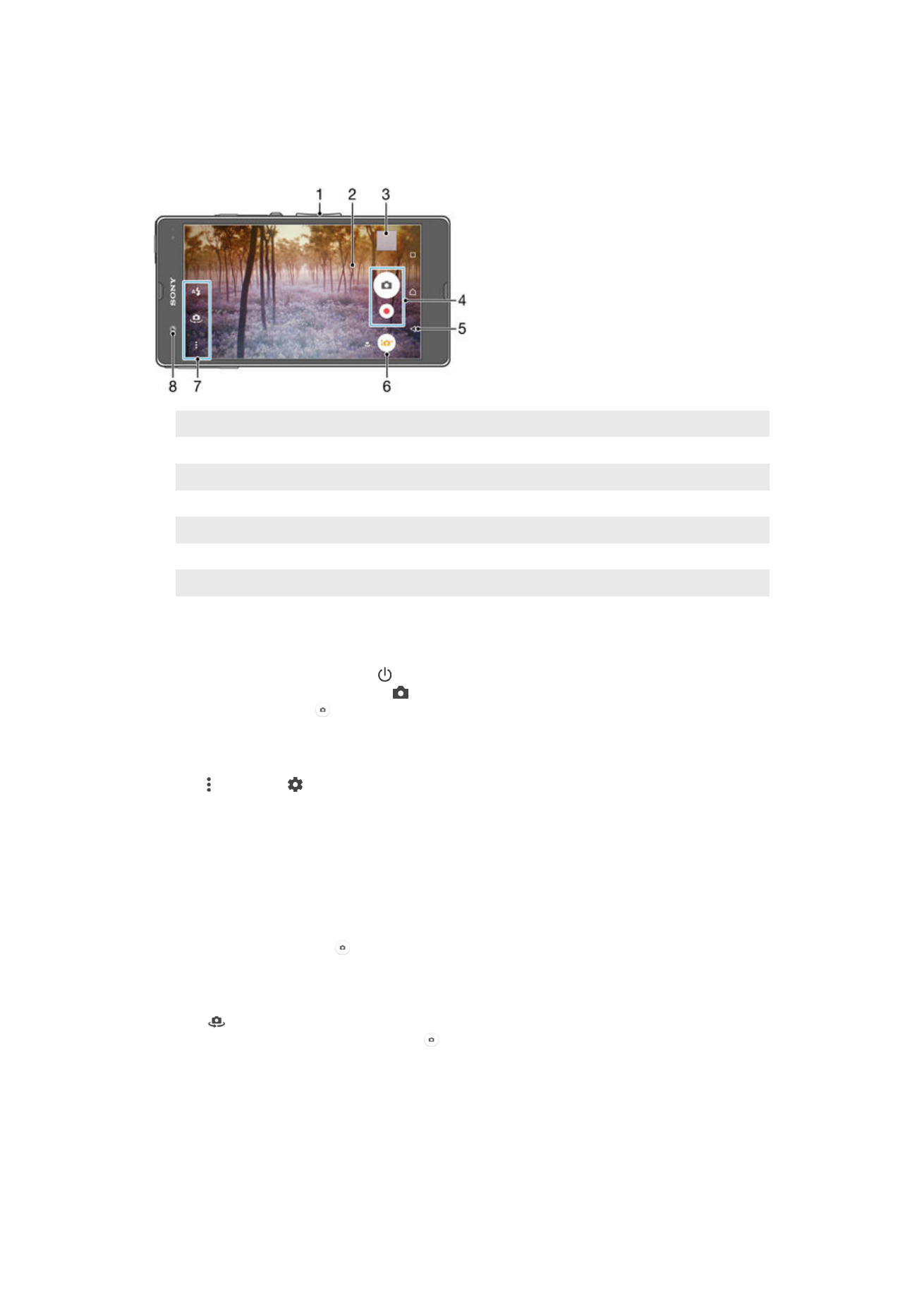
拍攝相片及錄製影片
1
縮放
2
主要相機螢幕
3
檢視相片和影片
4
拍照或錄製短片
5
返回上一步或結束相機
6
拍攝模式設定圖示
7
相機設定圖示和捷徑圖示
8
正面相機
透過鎖定螢幕拍攝相片
1
若要啟動螢幕,請短按電源鍵 。
2
若要啟動相機,請長按相機圖示 ,然後將該圖示向左拖曳。
3
相機開啟後,請輕觸 。
碰觸螢幕以拍照
1
啟動相機。
2
輕觸 ,然後輕觸 。
3
將觸控拍攝旁的滑桿向右拖曳。
4
將相機對準拍攝主體。
5
若要啟動自動對焦,請長按螢幕上的任一區域。當對焦框變成藍色時,放開手指
即可拍攝相片。
輕觸螢幕相機按鈕拍照
1
啟動相機。
2
將相機對準拍攝主題。
3
輕觸螢幕上的相機按鈕
。相片會在您放開手指螢幕時拍攝。
使用正面相機自拍
1
啟動相機。
2
輕觸
。
3
若要拍攝相片,請輕觸螢幕相機按鈕 。相片會在您放開手指時拍攝。
使用縮放功能
•
當相機開啟時,向上或向下按音量鍵。
•
當相機開啟時,在相機螢幕上將雙指收合或分開。
79
此為本出版品的網際網路版,
©列印後限供個人使用。
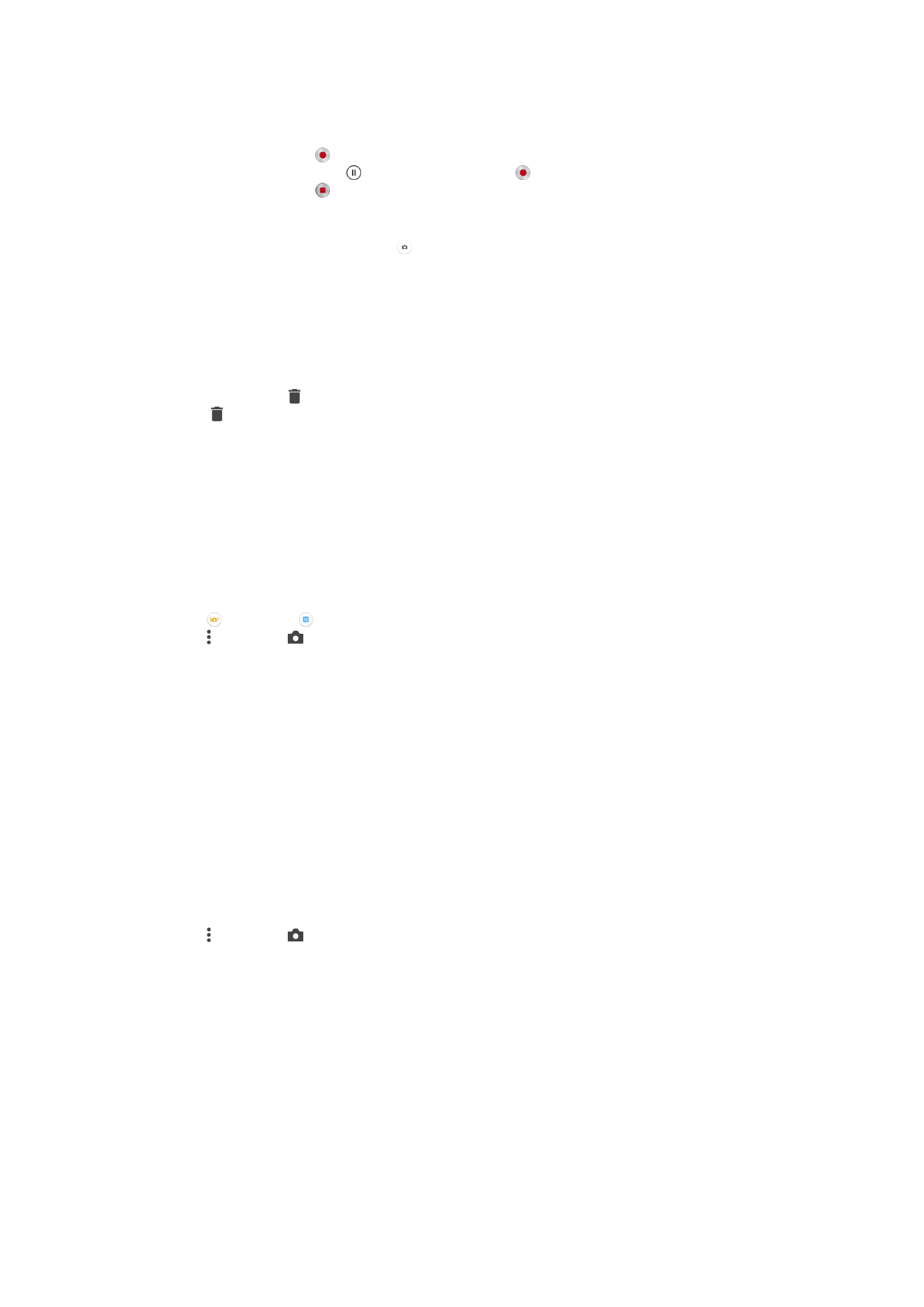
錄製影片
1
啟動相機。
2
將相機對準拍攝主體。
3
若要開始錄製,輕觸 。
4
若要暫停錄製影片,輕觸 。若要繼續錄製,輕觸 。
5
若要停止錄製,輕觸 。
在錄製影片時拍照
•
若要在錄製影片時拍照,請輕觸
。您放開手指時便會拍攝相片。
檢視相片和影片
1
啟動相機,然後輕觸縮圖以開啟相片或影片。
2
向左或向右輕拂以檢視相片與影片。
刪除相片或錄製的影片
1
瀏覽至您要刪除的相片或影片。
2
輕觸螢幕以顯示
。
3
輕觸
。
4
輕觸刪除以確認。